Google Chrome下载过程日志查看教程
正文介绍
一、通过浏览器内置的下载页面查看基本信息
1. 打开下载页面:在Chrome浏览器中,按下“Ctrl+J”(Windows/Linux系统)或“Command+J”(Mac系统)组合键,即可打开下载页面。这个页面会显示当前正在下载的任务以及之前下载过的文件信息。
2. 查看下载详情:在下载页面中,每个下载任务旁边会有一些基本的详细信息,如文件名称、下载进度、下载速度、预计剩余时间等。这些信息可以让你快速了解下载任务的状态。如果你想查看某个特定下载任务的更多详情,可以点击该任务对应的行,展开更多信息,包括文件大小、保存路径等。
二、使用开发者工具查看详细日志(进阶方法)
1. 打开开发者工具:在Chrome浏览器中,按下“F12”键(Windows/Linux系统)或“Option+Command+I”(Mac系统)组合键,打开开发者工具。也可以通过点击右上角的三个点图标,选择“更多工具”,然后点击“开发者工具”来打开。
2. 切换到“Network”面板:在开发者工具中,默认会打开“Elements”面板。点击顶部的“Network”标签,切换到网络面板。这个面板会显示浏览器加载的所有网络请求,包括下载的文件。
3. 筛选下载请求:在“Network”面板中,可以看到很多网络请求,为了找到下载相关的请求,可以通过筛选功能来简化查找。在面板右上角的搜索框中输入“download”(不带引号),这样面板中只会显示与下载相关的网络请求。
4. 查看下载日志详情:点击筛选后的下载请求,在右侧会显示该请求的详细信息。在这里,你可以看到请求的URL(下载地址)、请求方法、状态码、响应头、请求头等信息。这些信息对于排查下载问题非常有帮助,例如,如果状态码不是200(表示成功),可能意味着下载过程中出现了错误。
5. 保存日志信息(可选):如果需要保存下载过程的日志信息,可以将“Network”面板中的相关内容复制到文本编辑器中,然后保存为文件。这样方便以后查看和分析。

一、通过浏览器内置的下载页面查看基本信息
1. 打开下载页面:在Chrome浏览器中,按下“Ctrl+J”(Windows/Linux系统)或“Command+J”(Mac系统)组合键,即可打开下载页面。这个页面会显示当前正在下载的任务以及之前下载过的文件信息。
2. 查看下载详情:在下载页面中,每个下载任务旁边会有一些基本的详细信息,如文件名称、下载进度、下载速度、预计剩余时间等。这些信息可以让你快速了解下载任务的状态。如果你想查看某个特定下载任务的更多详情,可以点击该任务对应的行,展开更多信息,包括文件大小、保存路径等。
二、使用开发者工具查看详细日志(进阶方法)
1. 打开开发者工具:在Chrome浏览器中,按下“F12”键(Windows/Linux系统)或“Option+Command+I”(Mac系统)组合键,打开开发者工具。也可以通过点击右上角的三个点图标,选择“更多工具”,然后点击“开发者工具”来打开。
2. 切换到“Network”面板:在开发者工具中,默认会打开“Elements”面板。点击顶部的“Network”标签,切换到网络面板。这个面板会显示浏览器加载的所有网络请求,包括下载的文件。
3. 筛选下载请求:在“Network”面板中,可以看到很多网络请求,为了找到下载相关的请求,可以通过筛选功能来简化查找。在面板右上角的搜索框中输入“download”(不带引号),这样面板中只会显示与下载相关的网络请求。
4. 查看下载日志详情:点击筛选后的下载请求,在右侧会显示该请求的详细信息。在这里,你可以看到请求的URL(下载地址)、请求方法、状态码、响应头、请求头等信息。这些信息对于排查下载问题非常有帮助,例如,如果状态码不是200(表示成功),可能意味着下载过程中出现了错误。
5. 保存日志信息(可选):如果需要保存下载过程的日志信息,可以将“Network”面板中的相关内容复制到文本编辑器中,然后保存为文件。这样方便以后查看和分析。
相关阅读
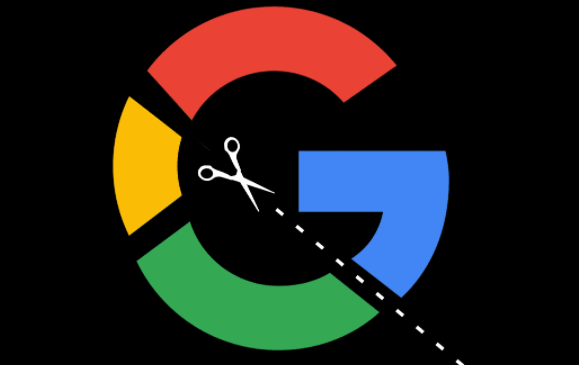
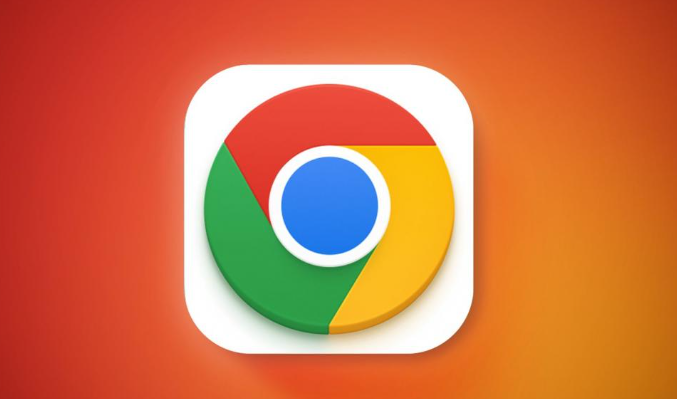
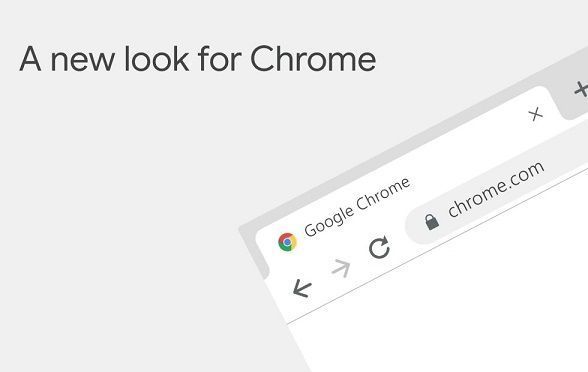
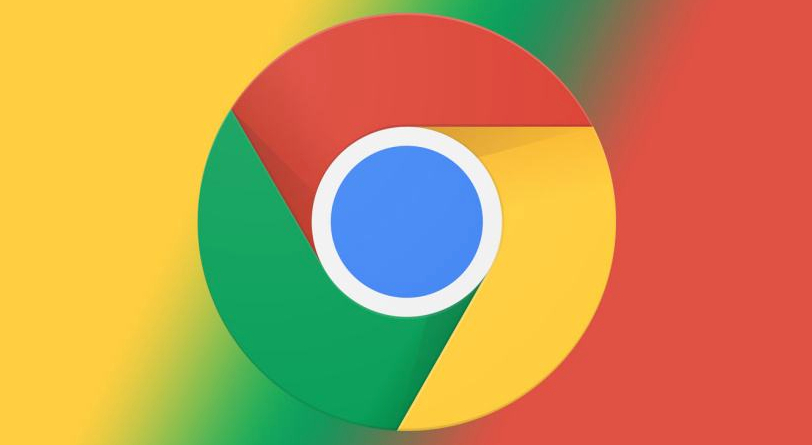
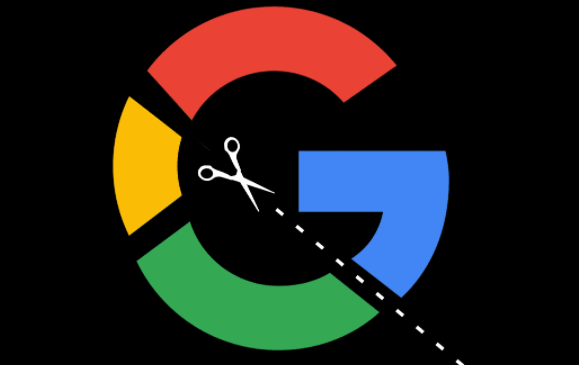
google Chrome无法从官网下载如何修复问题
google Chrome浏览器无法从官网下载时,可能由网络限制或浏览器配置导致,本文详细讲解访问异常的排查和修复步骤,确保用户能够顺利访问官网并完成下载。
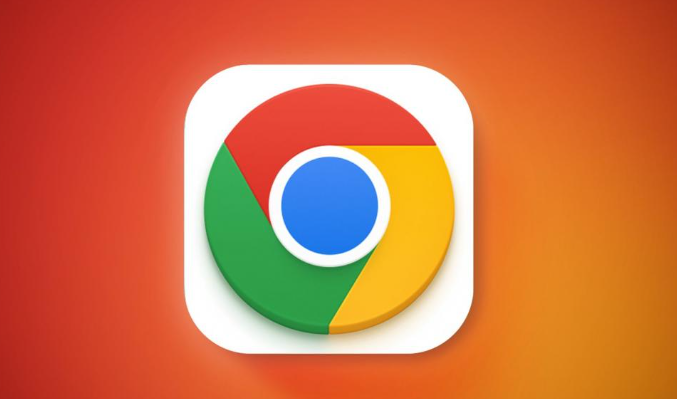
google Chrome插件调用频率统计工具
Google Chrome插件调用频率统计工具介绍,可查看插件API调用情况与加载频次,适用于性能调优与行为分析。
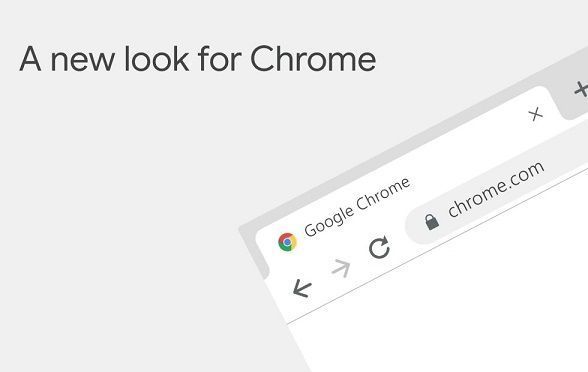
如何在Google Chrome中启用和配置开发者工具
介绍在Google Chrome浏览器中如何找到并启用开发者工具,以及如何根据自己的需求进行个性化配置,以便更好地进行网页开发和调试工作,提高开发效率。
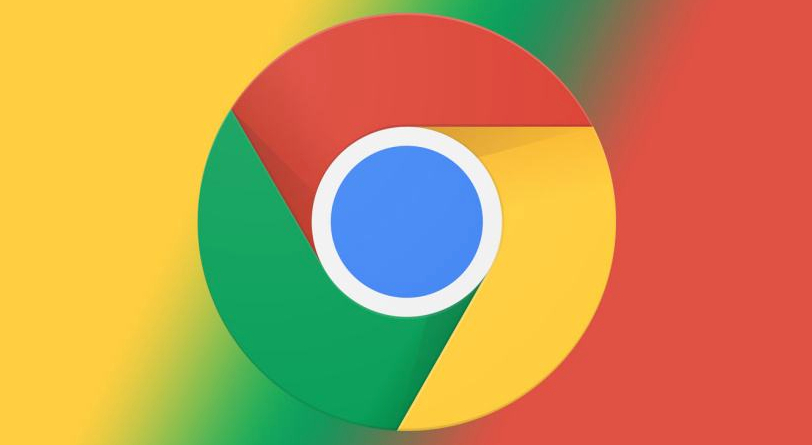
Google浏览器如何关闭或者启用缓存功能
缓存设置对浏览器性能有重要影响。本文将介绍如何在Google Chrome浏览器中关闭或启用缓存功能,帮助您管理缓存设置,提升浏览速度和网页响应。
